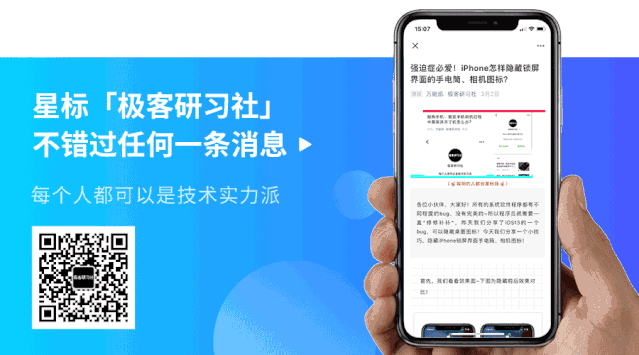
(↑↑ 聪明的人都会星标我↑↑ )
好久没有更新啦!今天,诈尸更新~
以前,我们分享过微信、全透明头像设置方法,今天,我们分享一下关于抖音全透明头像怎样设置,方法非常简单!
关于抖音全透明头像,最早时候,可以通过设置微信全透明头像,然后通过微信登录的方式达到想要的效果,在腾讯限制了抖音通过微信、登录的方式后,有段时间没有办法设置全透明头像,今年早些时候抖音更新后(具体版本不详),竟然支持了全透明头像!
首先,我们先看看全透明头像的效果!
仔细看图片中三个视频头像位置处,有一个共同点,就是在头像位置处并没有任何遮挡,可以看到后面视频中的画面,这个就是全透明头像的效果。接下来,进入正题,这样的全透明头像怎样设置呢?
一、制作全透明头像
首先,我们可以通过 制作一张全透明图片。当然其他的同类软件也可以!我们这里以 为例!
我们打开,点击左上角的“文件”选择“新建”,创建一个画布。
画布比例为 1:1,宽度高度可以设置为 500px,单位为像素,分辨率为 72,背景内容一定要选择“透明”,设置好以后点击右上角“确定”就可以。
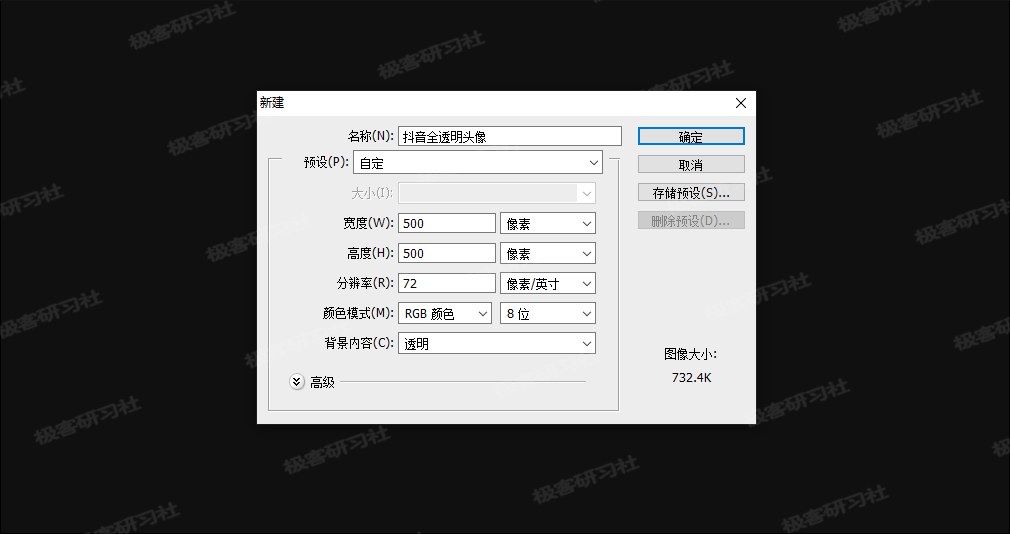
画布创建好以后如下图,不需要进行任何操作,这时,其实一张全透明头像的图片已经好了,只需要导出所需的格式就可以啦!
对图片格式有一定了解的,应该都懂得,多数图片格式为 JPG/JPEG,所谓的全透明头像图片只不过是格式为 PNG 的图片,所以接下来,我们只需要将图片保存为 PNG 格式的图片即可。
保存为 PNG 格式图片的具体方法:点击左上角“文件”选择“存储为 Web 所用格式”,然后点击右上角选择“PNG - 8”格式,最后点击右下角底部的“存储”保存即可!
至此,一张全透明头像制作完成,我们再将制作好的全透明头像发送到手机上!
制作全透明头像图片的方法很多,这只是一种,你可以可以使用手机上有关作图的 App来制作,当然,你也可以直接使用我们制作好的全透明头像图片!
二、更换头像
全透明头像图片发送到手机后,就很简单了,直接更换就行,不像微信那样还需要调整缩放!这一步,大家应该都会就不赘述!
需要注意的是,发送到手机时一定要选择原图发送防止被压缩,保险起见,发送到手机后可以检查一下图片的详细信息,看看图片格式是不是还是 PNG 格式!
不同手机不同系统不同的图片 App ,透明图片显示有可能不同,有的显示白色,有的显示黑色,并无影响!只需要保证图片格式是 PNG 格式未改变即可!
在个人资料页面,全透明头像的效果并不是很和谐,显示是黑色的,如果是全透明的话,头像上面应该显示背景图的颜色而非黑色,评论区显示是白色。
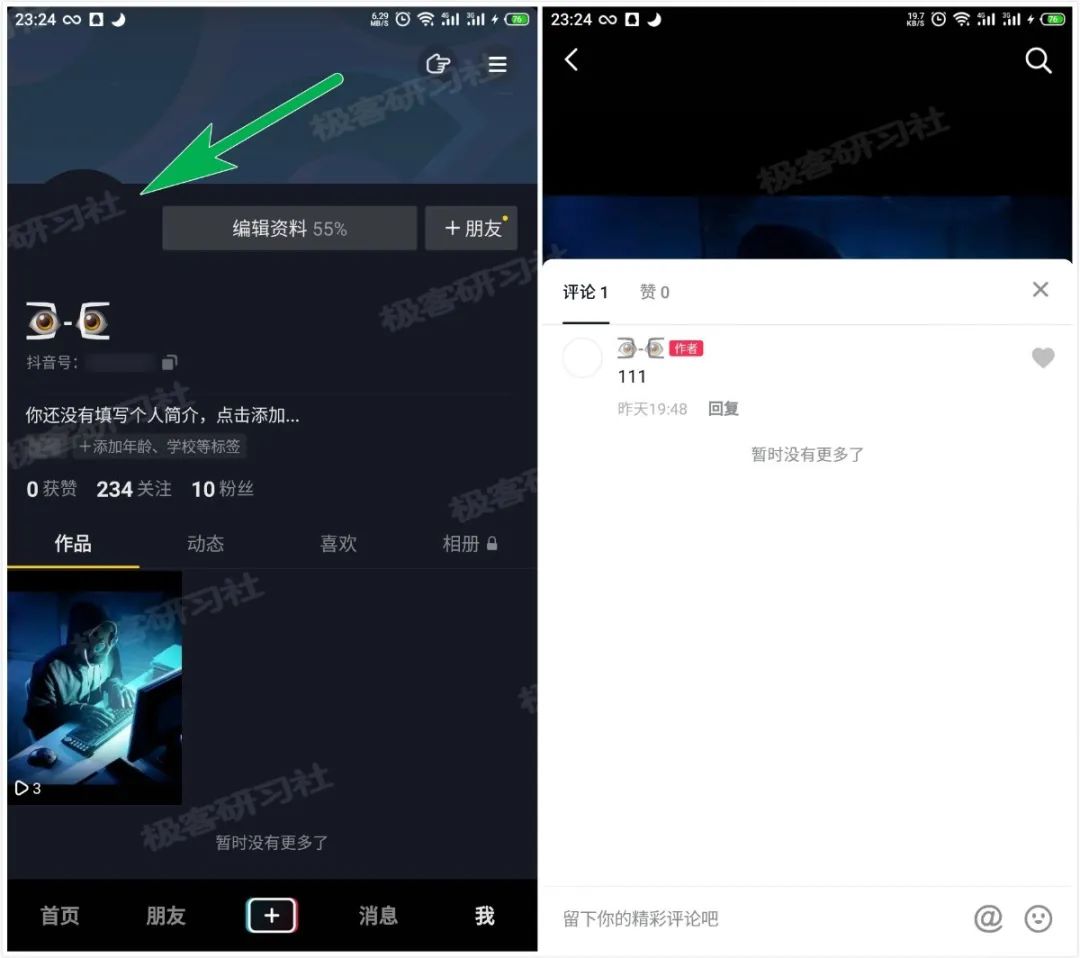



发表评论:
◎欢迎参与讨论,请在这里发表您的看法、交流您的观点。